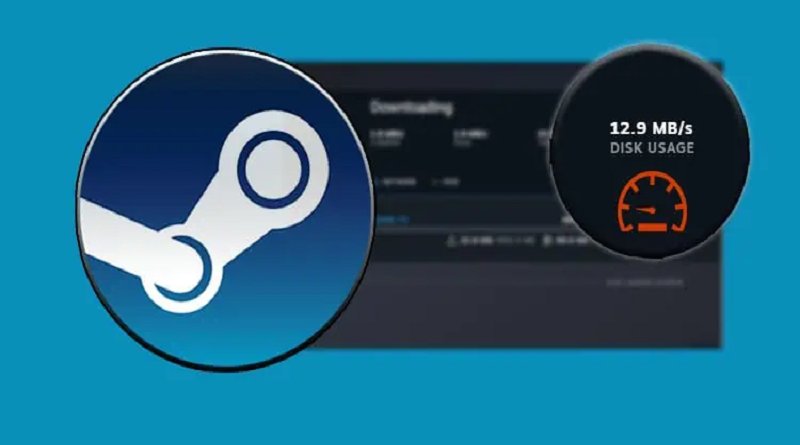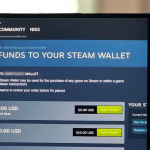۷ راهکار ساده برای رفع مشکل کندی دیسک در استیم (Steam)
استفاده از دیسک در Steam نشان میدهد که دادهها روی دستگاه ذخیرهسازی شما نوشته میشوند. بهطور کلی، نشانگر استفاده از دیسک در Steam حجم دادهای که پس از دانلود باز میشود را نمایش میدهد.
اگر سرعت این نشانگر پایین باشد، احتمالاً مشکل از شبکه شما یا دستگاه ذخیرهسازی است. اغلب اوقات، باگها و اختلالهای موجود در اپلیکیشن Steam نیز میتوانند این مشکل را ایجاد کنند.
در ادامه، راهکارهایی را بررسی میکنیم تا بتوانید عملکرد استفاده از دیسک در Steam را بهبود دهید.
بیشتر بخوانید
چگونه سطح steam را افزایش دهیم؟ (راهنمای مبتدی)
بازیهای Steam اجرا نمیشوند؟ ۸ روش کاربردی برای رفع مشکل
چگونه مشکل استفاده کند از دیسک در Steam را برطرف کنیم
دانلود یک بازی با حجم بالا طبیعتاً زمانبر است. Steam معمولاً فایلها را تنها پس از دانلود کامل باز میکند. بنابراین، کاهش سرعت یا حتی عدم فعالیت دیسک در حین فرآیند نوشتن دادهها طبیعی است. با این حال، اگر این مشکل بهطور مداوم رخ دهد، میتوانید از راهکارهای زیر استفاده کنید.
توقف و از سرگیری دانلود
ابتدا دانلود را برای مدتی متوقف کرده و سپس دوباره از سر بگیرید. کلاینت Steam نسبت به نوسانات شبکه حساس است و این موضوع میتواند بر دانلود و باز کردن فایلها تأثیر بگذارد.
همچنین مطمئن شوید که اتصال اینترنت شما پایدار است. پس از از سرگیری، برنامه دانلود را زمانی ادامه میدهد که اتصال اینترنت پایدار در دسترس باشد.
پاکسازی کش دانلود
کلاینت Steam یک پوشه مخفی برای ذخیره فایلهای موقت و دانلودها ایجاد میکند که به آن کش دانلود گفته میشود. پاک کردن این فایلها میتواند مشکلات مربوط به دانلود و استفاده کند از دیسک را برطرف کند.
- کلاینت Steam را باز کنید.
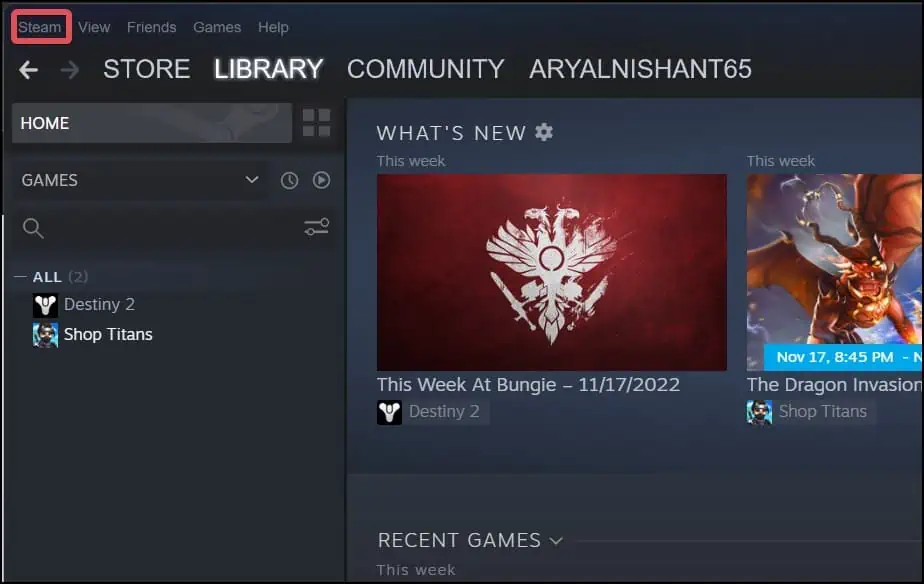
- روی تب Steam کلیک کنید.
- گزینه Settings را انتخاب کنید.
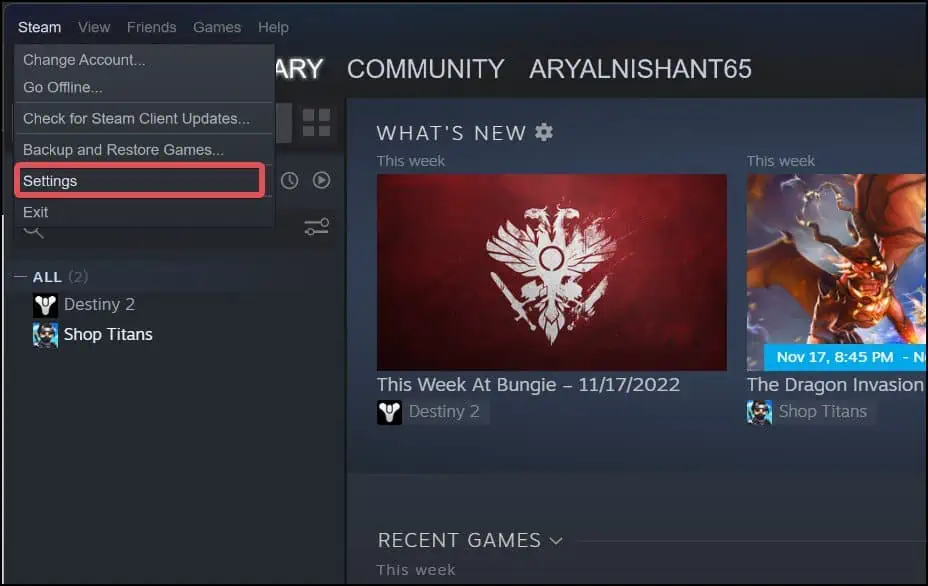
- به تب Downloads بروید.
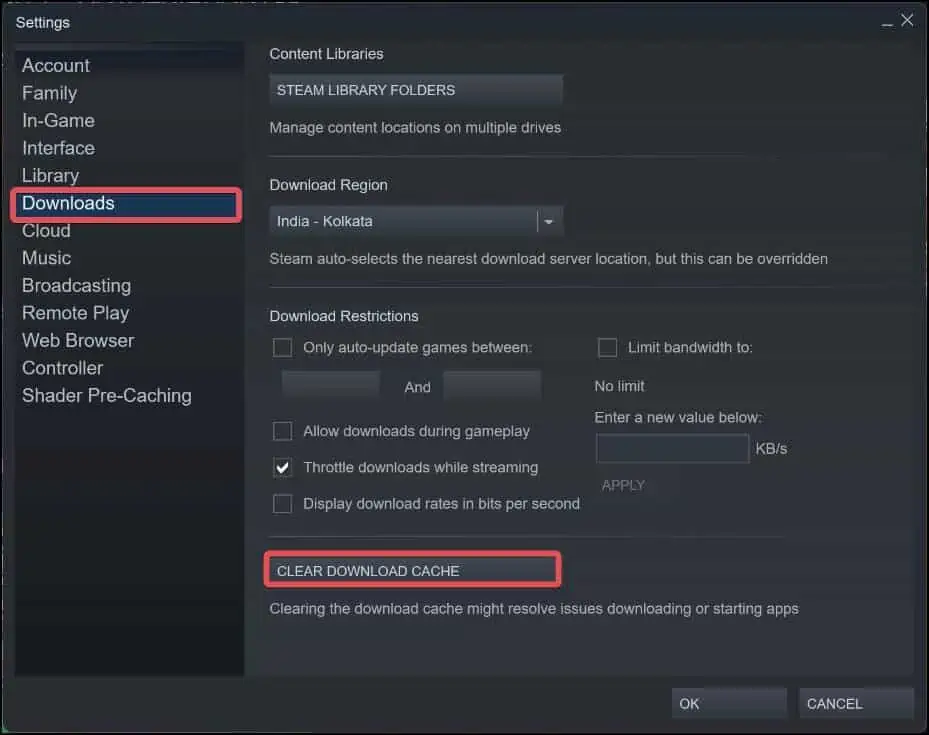
- روی دکمه Clear Download Cache کلیک کنید.
- برای تأیید، روی OK کلیک کنید.
پاکسازی کش اپلیکیشن Steam
کش اپلیکیشن (App Cache) فایلهایی را ذخیره میکند که هنگام عدم اتصال برنامه به اینترنت قابل استفاده هستند و همچنین باعث کاهش زمان بارگذاری میشوند. اگر این کش شامل فایلهای زائد و موقت بیش از حد باشد، ممکن است عملکرد Steam کاهش یابد.
پاکسازی کش اپلیکیشن میتواند بسیاری از مشکلات Steam، از جمله مشکل استفاده کند از دیسک را برطرف کند. پس از حذف، Steam بهطور خودکار یک پوشه کش جدید ایجاد میکند، بنابراین هیچ آسیبی به برنامه وارد نمیشود.
مراحل پاکسازی کش اپلیکیشن Steam:
- کلید Windows + R را فشار دهید، عبارت
resmonرا تایپ کرده و Enter بزنید تا Resource Monitor باز شود.
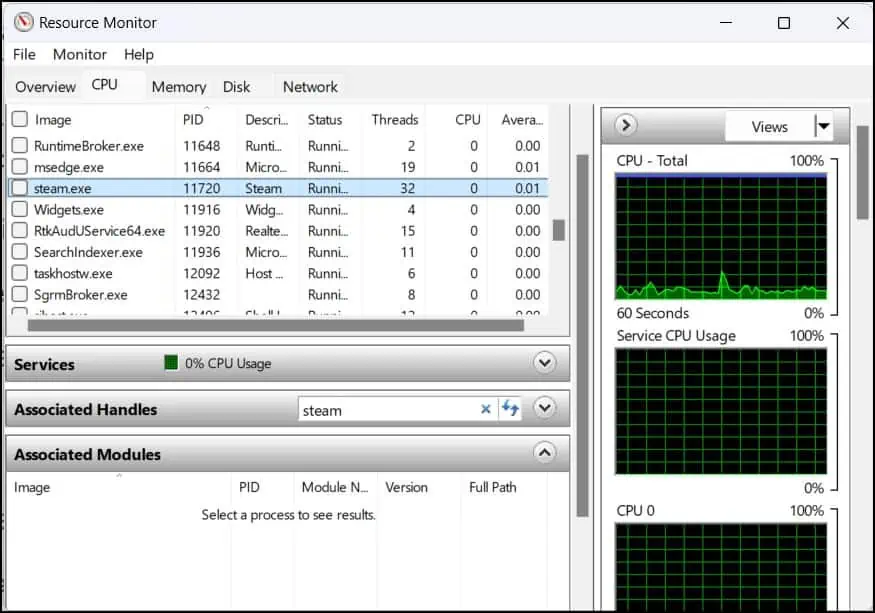
- در بخش Processes، دنبال
steam.exeبگردید.
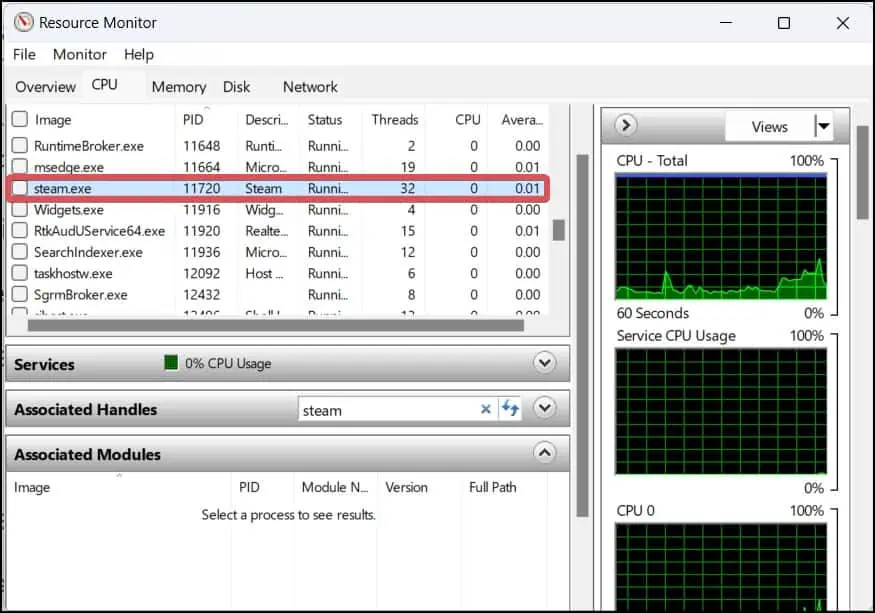
- روی آن راستکلیک کرده و گزینه End Process Tree را انتخاب کنید.
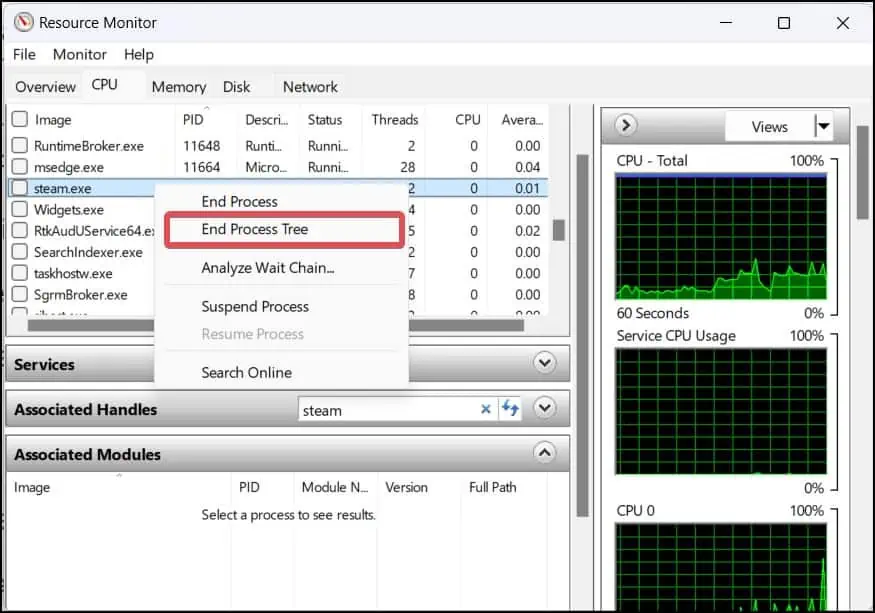
-
File Explorer را باز کرده و به پوشهای که Steam را نصب کردهاید بروید. معمولاً مسیر آن:
C:\Program Files (x86)\ -
پوشه Steam را پیدا کرده و باز کنید.
-
پوشه appcache را مشاهده خواهید کرد؛ روی آن راستکلیک کرده و Delete را انتخاب کنید.
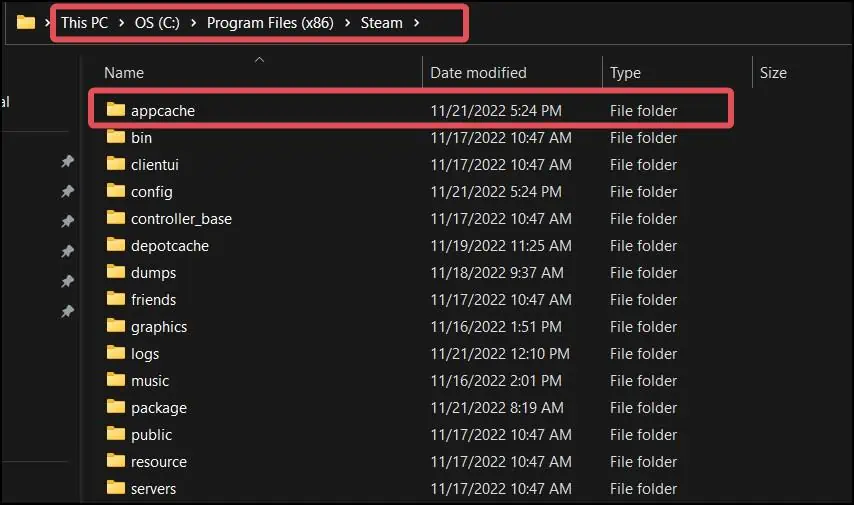
این کار کش اپلیکیشن را پاک کرده و میتواند عملکرد Steam و سرعت استفاده از دیسک را بهبود بخشد.
بررسی دیسک (Disk Check)
دلایل استفاده کند از دیسک در Steam ممکن است به خطاهای منطقی در دستگاه ذخیرهسازی شما مربوط باشد. ممکن است حجمی که فایلهای دانلود شده روی آن باز میشوند خراب شده باشد. در این حالت، نوشتن روی آن حجم با کندی انجام میشود یا متوقف میشود.
ابزار Chkdsk میتواند برای رفع خطاهای منطقی و بدسکتورهای دیسک مفید باشد.
مراحل اجرای Disk Check برای Steam:
- کلید Windows + X را فشار دهید و Terminal (Admin) را باز کنید.
-
دستور زیر را تایپ کنید و Enter بزنید:
برای مثال، برای اجرای اسکن روی درایو E، دستور زیر را وارد کنید:
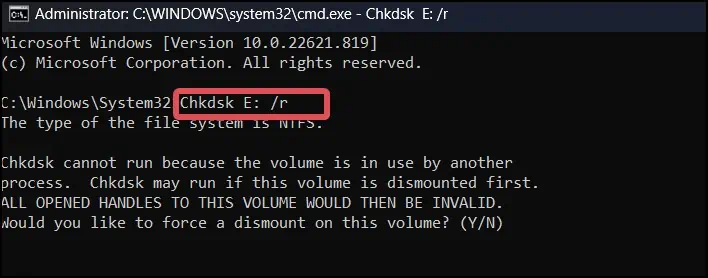
- زمانی که از شما پرسیده شد، Y را تایپ کرده و Enter بزنید.
- کامپیوتر را ریستارت کنید. اسکن chkdsk در هنگام راهاندازی مجدد شروع خواهد شد.
- چند دقیقه صبر کنید و پس از اتمام فرآیند، وضعیت استفاده از دیسک در Steam را بررسی کنید.
این کار میتواند خطاهای منطقی و بدسکتورهای دیسک را رفع کرده و سرعت استفاده از دیسک در Steam را بهبود بخشد.
نصب مجدد برنامه (Reinstall the Steam App)
اغلب اوقات، مشکل استفاده کند از دیسک در Steam به خود نرمافزار مربوط است. اگر نرمافزار قدیمی یا خراب باشد، میتواند خطاهای عملکردی زیادی ایجاد کند. بهترین راه حل، نصب مجدد کلاینت Steam است.
مراحل نصب مجدد Steam روی ویندوز:
- کلید Windows + I را فشار دهید تا Settings باز شود.
- به مسیر Apps > Installed apps بروید.
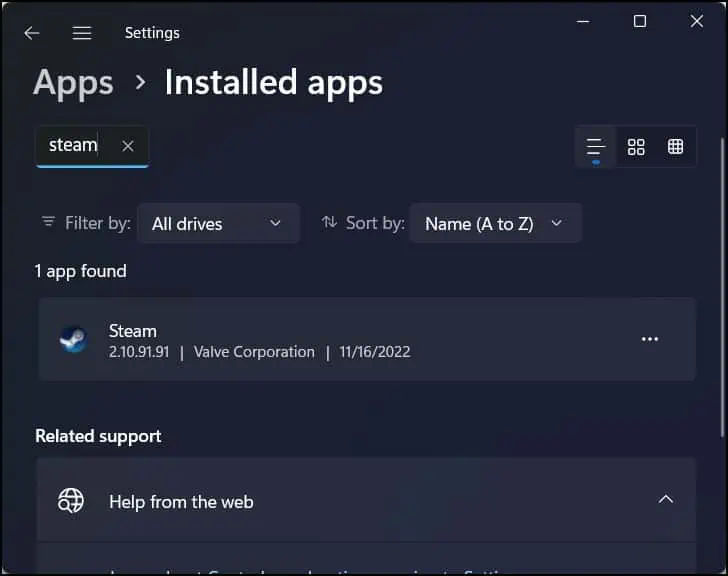
- در لیست برنامههای نصب شده، Steam را پیدا کنید.
- روی سه نقطه کنار برنامه کلیک کرده و Uninstall را انتخاب کنید.
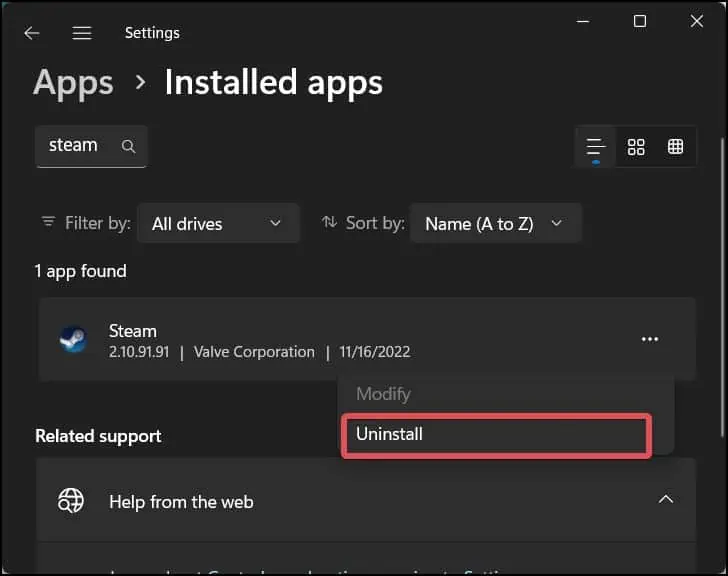
- به وبسایت رسمی Steam بروید و آخرین نسخه نصبکننده را دانلود کنید.
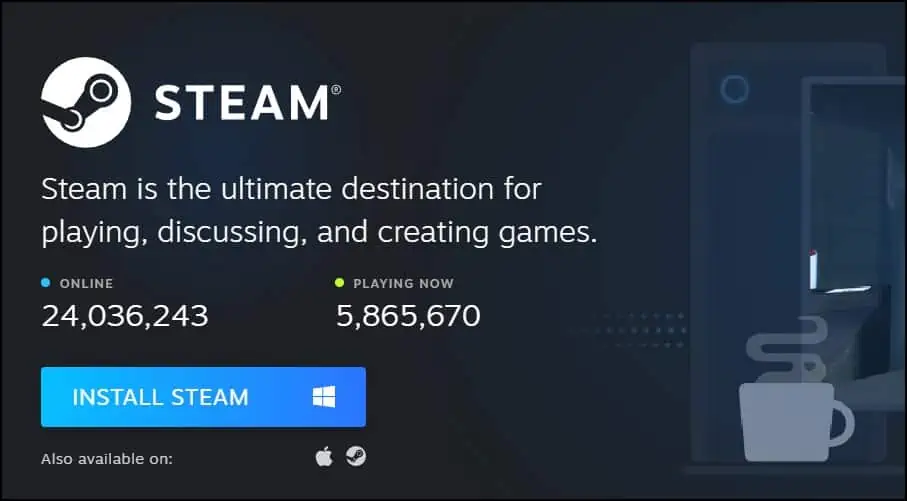
- روی Install Steam کلیک کرده و فایل نصب را دانلود کنید.
- فایل اجرایی را باز کرده و مراحل نصب Steam را دنبال کنید.
پس از نصب مجدد، مشکل کندی استفاده از دیسک در Steam اغلب برطرف میشود و نرمافزار عملکرد بهتری خواهد داشت.
بازنشانی تنظیمات شبکه (Reset Network Configurations)
گاهی اوقات مشکل کندی Steam به دلیل تنظیمات نادرست شبکه در کامپیوتر شما رخ میدهد. سرعت دانلود پایین یا استفاده کند از دیسک میتواند ناشی از همین مشکل باشد. برنامههای کلاینت-سرور مانند Steam از Sockets برای برقراری ارتباط استفاده میکنند. با بازنشانی این ساکتها، تغییرات شبکه اعمالشده توسط Steam حذف شده و ارتباط جدیدی با ترافیک TCP/IP برقرار میشود.
- کلید Windows + R را فشار دهید.
- تایپ کنید cmd و سپس Ctrl + Shift + Enter را فشار دهید تا Command Prompt با دسترسی ادمین باز شود.
-
دستور زیر را وارد کرده و Enter بزنید:
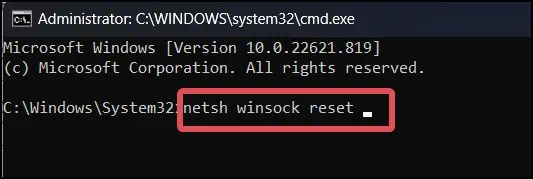
- سیستم خود را ریاستارت کنید.
- پس از بالا آمدن ویندوز، سرعت دانلود و استفاده از دیسک در Steam را بررسی کنید.
غیرفعال کردن آنتیویروس
گاهی اوقات نرمافزار آنتیویروس ممکن است فرآیند نصب بازیها یا نوشتن دادهها توسط Steam را مسدود کند. این موضوع میتواند باعث کند شدن استفاده از دیسک در Steam شود. برای رفع مشکل، میتوانید به طور موقت آنتیویروس را غیرفعال کنید.
در ادامه نحوه غیرفعال کردن Windows Defender آورده شده است. فرآیند برای سایر آنتیویروسها نیز مشابه است:
- کلیدهای Windows + R را فشار دهید تا پنجره Run باز شود.
-
تایپ کنید:
و Enter بزنید.
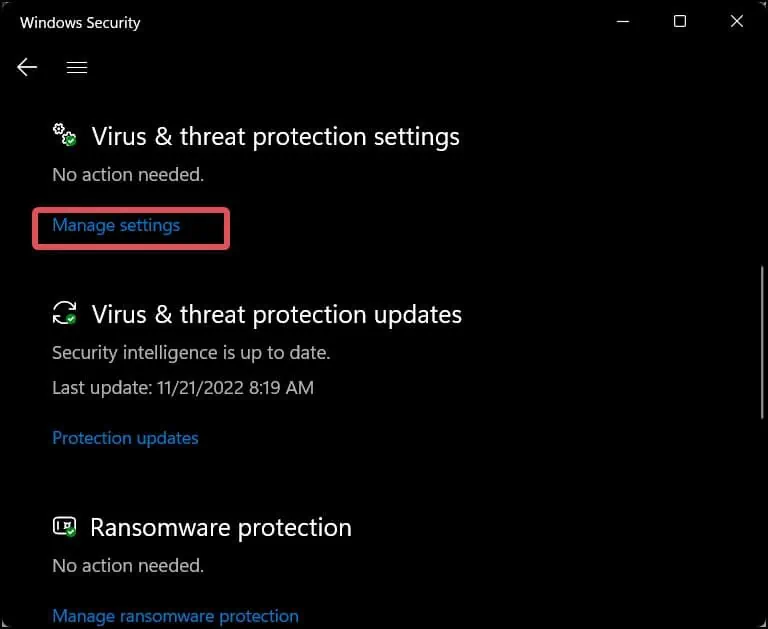
- روی Manage Settings کلیک کنید.
- اسلایدر Real-time protection را روی Off قرار دهید.
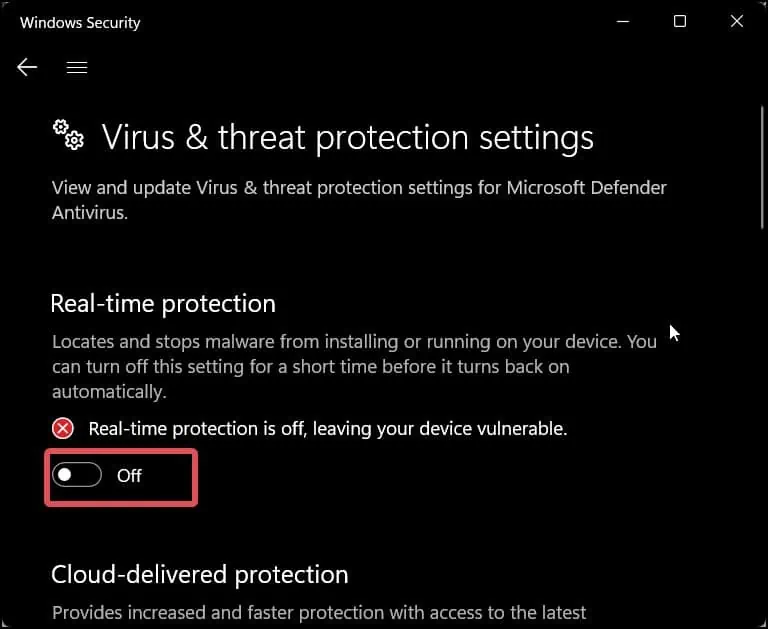
- روی Yes برای تأیید نهایی کلیک کنید.
- س از انجام این کار، بررسی کنید که آیا سرعت استفاده از دیسک در Steam بهبود یافته است یا خیر. بعد از پایان کار، توصیه میشود Real-time protection را دوباره فعال کنید تا امنیت سیستم حفظ شود.